Если Вы работаете с Flash и используете его пока что только для рисования и простой анимации, создание роликов или баннеров, но ни разу не занимались программированием в нём, то вероятно Вам очень хотелось узнать эту сторону flash-а.
Что такое ActionScript? Как можно писать код на flash-е? Как можно полноценно программировать во flash? Какие инструменты для этого лучше всего использовать? В данной статье приводятся ответы на подобные вопросы.
Эта статья послужит хорошим руководством новичка в программировании под flash на ActionScript 3.0 и поможет выбрать лучшие инструменты для этого.
Что такое ActionScript?
Action Script — это объектно-ориентированный язык программирования, который добавляет интерактивность, обработку данных и многое другое в содержимое Flash-приложений.
С помощью Action Script можно создавать интерактивные мультимедиа-приложения, игры и веб-сайты.
Если Вы работаете с графической средой разработки Flash IDE (например Adobe Flash Professional CS5), но ни разу не интересовались где там можно писать программный код, то вероятно Вас уже волнует вопрос «Где же он прячется, этот AS3?».
Как запоминать информацию с помощью карточек — 8 правил
AS3 во Flash IDE.
Создадим новый проект File — New — ActionScript 3.0 (рис. 1).
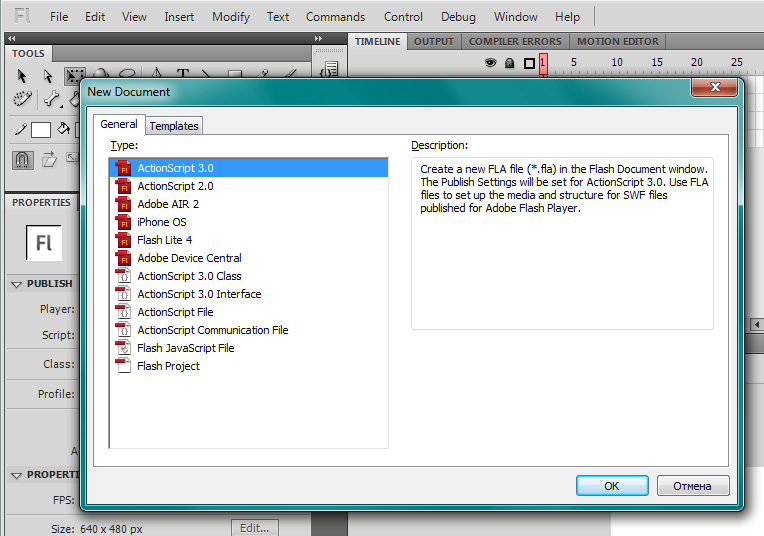
Появится пустая сцена с пустым кадром на одном слое. Теперь можно выделить кадр и нажать F9, тем самым открыть окно «Actions», в котором и находится область редактирования программного кода данного кадра.
Давайте напишем в открывшемся окне следующий код:
ActionScript
var s : String = «its my AS3 code trace!» ;
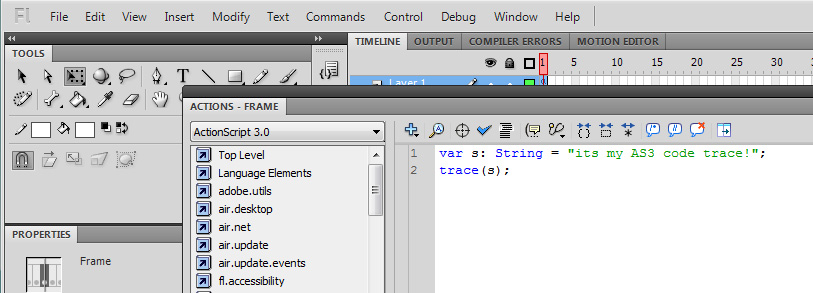
Теперь можно запускать флешку (Ctrl+Enter). Данный код создаёт переменную s типа String (строка) и присваивает ей начальное значение — строку «its my AS3 code trace!«. Далее, функцией trace(), аргументом которой выступает ново созданная переменная, данная строка (а точнее уже значение переменной s) выводится во вкладку output, которая по умолчанию в интерфейсе IDE располагается рядом с вкладкой timeline.
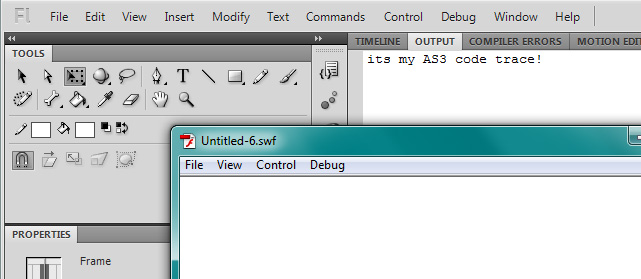
Таким образом можно открывать и закрывать(на F9) редакторы кода для любого кадра флеш-приложения.
Вроде картина выходит не плохая — можно создавать разные объекты с анимациями (MovieClip), либо статичные картинки (Sprite) и у каждого объекта будут кадры и в каждом кадре можно запрограммировать всё что угодно. Выглядит удобно и гибко. Но это лишь на первый взгляд.
Представьте что у Вас десятки объектов с десятками кадров и всем им нужно описать кодом различную или схожую логику поведения. Во втором случае (схожая логика) — это вообще означает сотни схожих строк кода, которые можно будет замучиться даже копировать из кадра в кадр. А представьте что в процессе разработки вам понадобится что-то изменить. Нет — это не дело! Не для этого хаоса был задуман язык AS3!
Обзор Quizlet — как учить слова, создавать карточки, добавлять готовые наборы
В добавок, если Вы поработаете редактором кода Flash IDE и, к примеру, работали в какой-нибудь другой среде программирования (Delphi, Visual Studio), то сразу заметите, что данный редактор, мягко говоря, удручает своей не удобностью и недоделанностью.
Что же делать, спросите Вы? Искать сторонние редакторы кода.
Альтернативные редакторы кода.
Самый лучший вариант для ОС Windows — это FlashDevelop (FD). Скачать свежую версию можно с сайта www.flashdevelop.org.
Для iOS хорошей альтернативой является FDT. Ознакомиться можно на оф. сайте fdt.powerflasher.com.
FlashDevelop.
Т.к. я на данный момент преимущественно обитаю в Windows, то расскажу о редакторе именно под эту ОС. В будущем, когда наберусь опыта в FDT, то напишу и о нём.
В установке нет ничего сложного, качайте свежую версию с оф. сайта и устанавливайте. Редактор совершенно бесплатный и для компиляции использует Flex SDK. Во время стандартной установки FD сам позаботится об установке последнего. Всё что надо установить для FD самому — это Java.
FD имеет массу удобств и особенностей среди которых: горячие клавиши, хорошая авто подстановка, шаблоны классов, возможность создавать свои шаблоны и редактировать имеющиеся.
После установки можно создать новый проект (Project — New Project…), откроется диалог создания проекта, как показано на рис. 4.
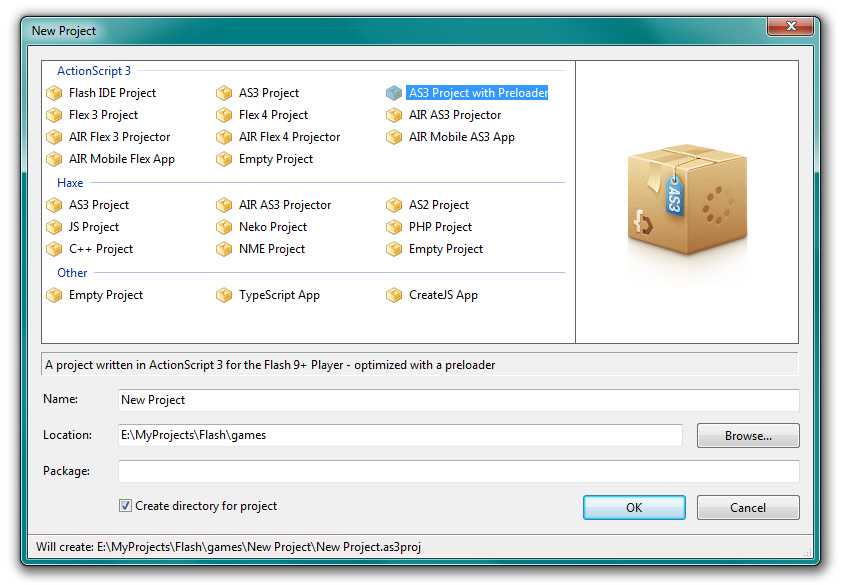
Как можно заметить, FD позволяет создавать не только AS3 проекты. Но сейчас нас интересует именно AS3 проект, я предпочитаю выбирать заготовку для проекта с Preloader-ом, который и выбран на рис. 4. Далее введите имя проекта (поле Name) и назначьте директорию проекта (поле Location), если стоит галочка «Create directory for project», то в директории Location будет создана папка с именем проекта (Name) и в неё уже поместятся файлы проекта, если галочка не стоит, то файлы поместятся в указанную директорию Location.
После создания проекта справа Вы увидите структуру файлов и папок проекта, откройте папку src и откройте двойным щелчком файл Main.as. После чего Вы должны наблюдать код примерно такой же, как на рис. 5.
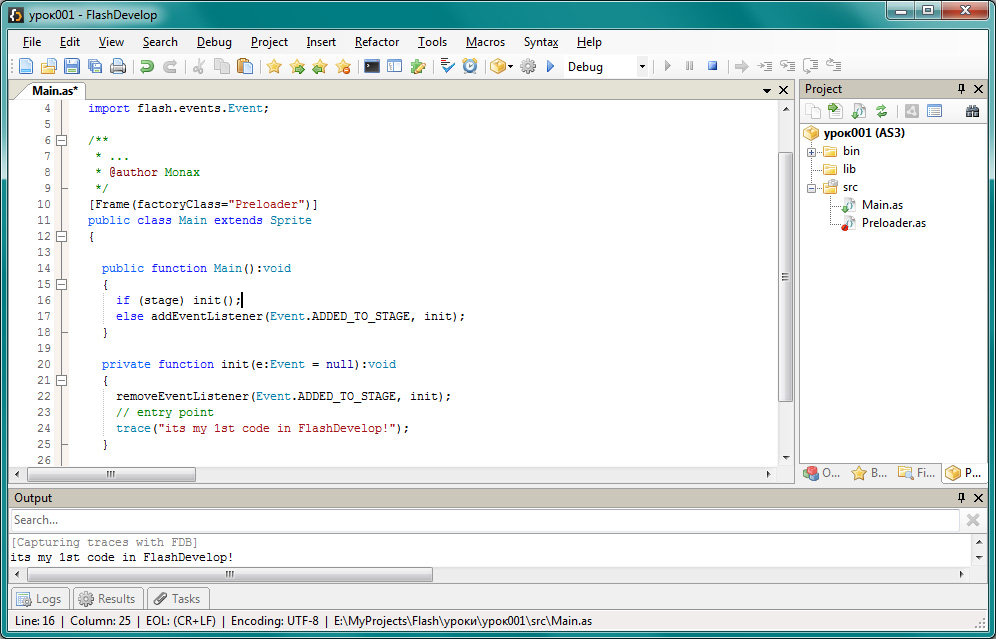
Попробуем написать какой-нибудь код, например примерно тот же, который пробовали в Flash IDE. Писать можно после комментированной строки «// entry point» т.к. это точка где сцена уже точно создана. напишем команду trace(), на рис. 5. я уже позволил себе это деяние :]
Теперь можно скомпилировать проект (F8) или сразу запускать для тестирования (F5), после запуска в окне Output вы увидите результат работы функции trace() — вывод строки.
Результаты команды trace() можно наблюдать только во время запуска приложения из под IDE, в которой компилируется и запускается код.
При запуске файла .swf в браузере или в обычном flash-плеере результат (а т.е. отображение окна output) не будет виден никому.
Теперь я уверен, что Вам уже не терпится сделать свой первый проект на AS3! А для этого нужно приступить к изучению самого языка.
Изучение языка AS3.
Про AS3 можно конечно писать много, но лучше чем в книгах я вряд ли напишу, тем более что всё уже написано, поэтому моё дело посоветовать лучшую литературу отталкиваясь от своего опыта.
Хорошее дополнение к знаниям: Джои Лотт — «ActionScript 3.0. Сборник рецептов».
Читал в своё время ещё такую книгу: Рич Шуп — «Изучаем ActionScript 3.0. От простого к сложному». Написано хоть и не сильно много и подробно, но для новичков сойдёт, если под рукой нет Мука.
Этих книг весьма достаточно для бодрого старта! Читайте и практикуйтесь, практикуйтесь и читайте. Нет необходимости сесть и читать эти книги от корки до корки, т.к. в процессе чтения важно закреплять знания практикой, да и Вам самим будет приятно сделать что-нибудь как можно скорее :]
Во время быстрого поиска документации в инете очень помогает оф. документация от Adobe.
Для дальнейшего развития, для хорошего осознания ООП и шаблонов проектирования (а это очень важно для хорошей ООП структуры) Вам будет незаменима следующая книга: Уильям Сандерс, Чандима Кумаранатунг — «ActionScript 3.0. Шаблоны проектирования».
На этом сайте вы так же найдёте не мало аспектов программирования на AS3, накопленных моим опытом.
К примеру, теперь вы можете узнать как использовать графику созданную в Flash IDE в своих флеш-проектах на FD, прочитав статью: Рисуем во Flash IDE, а кодим во FlashDevelop-е.
Или попробовать сделать свой первый прелоадер прочитав статью: Preloader своими руками.
Всего доброго и успешных проектов!
Источник: cyber-code.ru
Как писать flash игры
Флеш-игру, как и любую другую программу, достаточно просто написать самостоятельно, имея при этом навыки программирования и работы с графикой. То же самое относится и к обычным флеш-приложениям, здесь схема будет примерно та же.

Статьи по теме:
- Как писать flash игры
- Как создать 3d игру
- Как создать сайт на flash
Вам понадобится
- — графический редактор;
- — программа Flash MX Professional или ее аналоги;
- — программа Notepad для написания кода.
Инструкция
Продумайте основные моменты игры — графику, уровни, правила, бонусы, место, на фоне которого будет происходить действие и так далее. Зарисуйте общую схему или просто запишите все это.
После этого перейдите к детализации общего плана, здесь вам уже будет необходимо продумать более тонкие составляющие, например, этапы прохождения уровня, действия, необходимые для прохождения того или иного этапа, особенности графики, которые необходимо учесть для выполнения действия и многие другие моменты. Весь этот план должен иметь логический порядок, а его пункты не должны противоречить друг другу.
По мере написания определенного этапа сценария игры, создавайте определенные аспекты программной части задумки. В случае, если вы решили подготовить зарисовки, лучше всего делать их в графических компьютерных редакторах. Либо иметь возможность оцифровки обычных картинок.
Скачайте и установите на ваш компьютер необходимое программное обеспечение для выполнения сборки игры, это может быть Flash MX Professional или другая удобная для использования программа.
Откройте в ее главном меню все ваши цифровые зарисовки флеш-игры, после чего продолжите работу над графическими объектами и выполняя более детальную работу по редактированию. После этого приступите к прорисовке персонажей игры и окружающих его предметов.
После этого допишите для персонажей количество жизни, очки, другие необходимые атрибуты исходя из концепции вашей игры. То же самое сделайте с предметами окружения – для тех, которые существуют в качестве простого украшения, не прописывайте ничего, а для тех, которые будут задействованы непосредственно в игре, создайте действия персонажа, влияющие на их состояние.
В окне ActionScript вашей программы пропишите прочие детали вашей флеш-игры. Вы можете написать их самостоятельно, а можете воспользоваться уже имеющимися шаблонами. После сохранения проекта игры выполните ее тестовый запуск. При выявлении багов выполните исправление неточностей в коде программы.
Полезный совет
Придумывая основные моменты игры, записывайте их также при помощи кода, пусть даже пока что это все на бессвязном уровне.
Совет полезен?
Статьи по теме:
- Как создать эффекты во flash
- Как редактировать флеш
- Как создать свой симулятор
Добавить комментарий к статье
Похожие советы
- Как написать флэш-сайт
- Как установить на сайт флэш-игры
- Как написать игру на Паскале
- Как создать логические игры
Источник: www.kakprosto.ru
Flash-игры для «чайников»
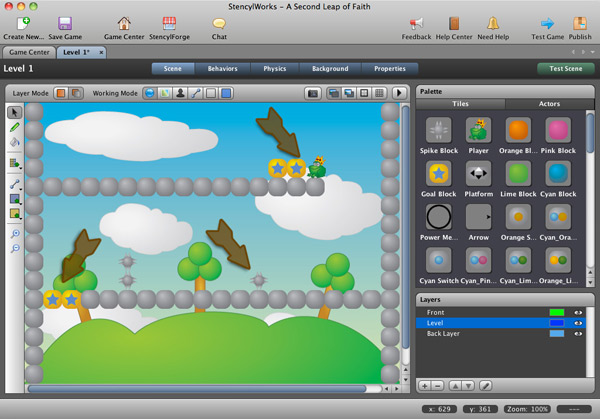
Вышла первая версия фреймворка StencylWorks — это довольно продвинутый инструмент для создания двухмерных Flash-игр на компьютере Mac или Windows (скоро появится поддержка iOS). Программой можно пользоваться без знания языков программирования (design mode), а для кодеров имеется отдельный мощный интерфейс (code mode) через ActionScript 3 API с поддержкой любого стороннего редактора.
Создавая игру, вы в графическом интерфейсе оформляете игровое пространство и уровни, добавляете игровых персонажей, в том числе можно выбрать внешний вид и модель поведения из готового каталога. Затем просто перетаскиваете их на игровое поле. Задаёте свойства каждого объекта в меню. Как сделать красивое убийство персонажа, зрелищный визуальный эффект, оптимизировать производительность игры, добавить хит-парад игроков и т.д. — все эти темы обсуждаются на форумах и в Stencylpedia.
Предварительный просмотр игры доступен на любом этапе.
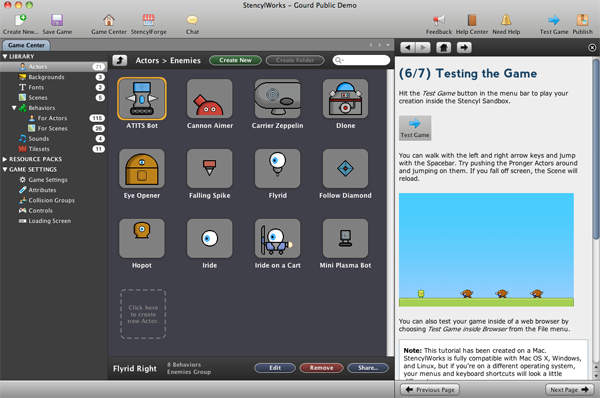
Готовую игру можно опубликовать на любом сайте или просто экспортировать в SWF и делать с ней что угодно, даже загрузить на специализированные порталы вроде Kongregate, которые платят авторам игр.
Авторы этого проекта выбрали интересную бизнес-модель: сам фреймворк распространяется бесплатно, но они собираются зарабатывать деньги на продаже виртуальных товаров авторам игр (сейчас в разработке находится магазин персонажей и других товаров), а также на продаже подписки для разработчиков, которая будет давать дополнительные бенефиты.
Источник: habr.com